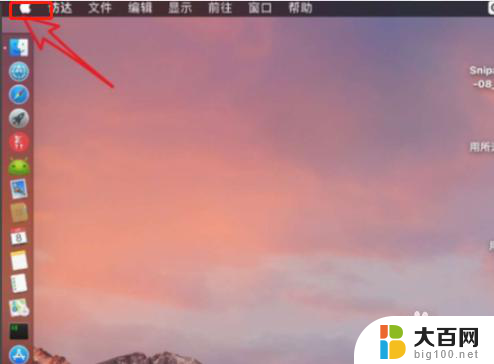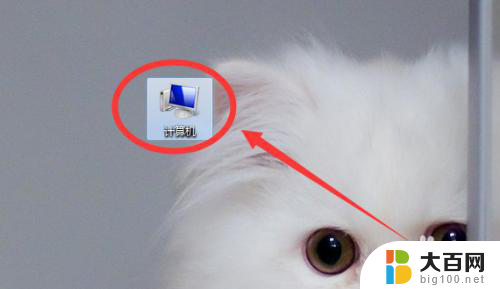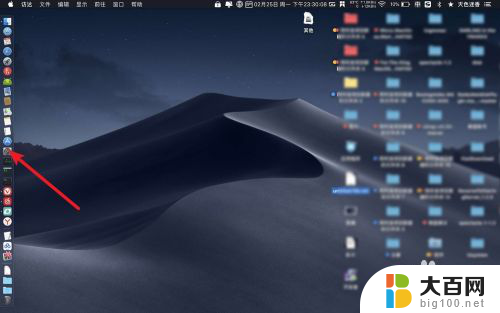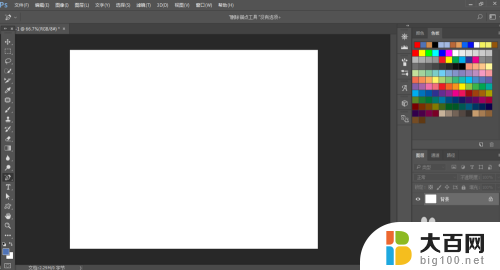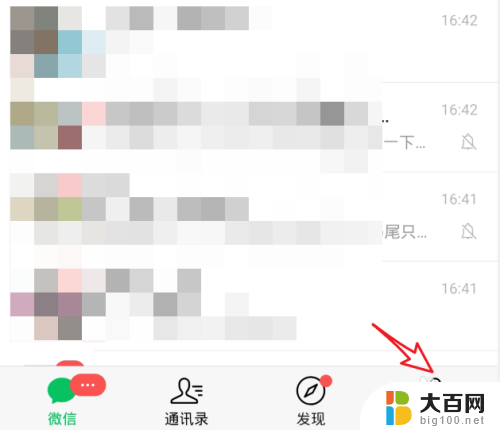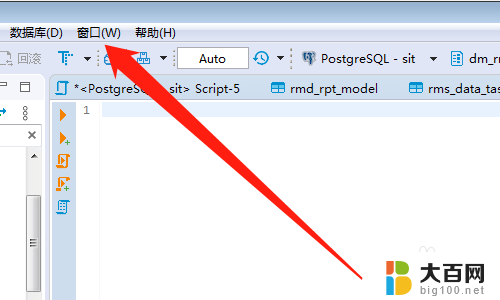苹果笔记本电脑字体大小怎么设置方法 苹果电脑系统中字体大小设置位置
更新时间:2024-04-18 11:51:42作者:xiaoliu
在使用苹果笔记本电脑时,有时候我们可能会觉得字体大小不够合适,需要进行调整,在苹果电脑系统中,调整字体大小是非常简单的。只需要进入系统设置,点击显示选项,然后在字体大小下拉菜单中选择合适的大小即可。通过这个简单的操作,我们就可以轻松地调整苹果电脑系统中的字体大小,让显示效果更加符合个人需求。
具体方法:
1.首先我们需要准备一台电脑,然后我们打开MacBook苹果电脑。在桌面左上角点击“苹果标志”,点击打开。

2.我们打开“苹果标志”之后,我们在下拉菜单显示的页面中选择“系统偏好设置”。点击打开。
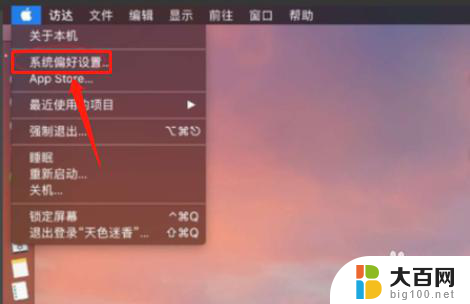
3.然后,我们在“系统偏好设置”的显示页面里边找到并选择“显示器”,直接点击打开。
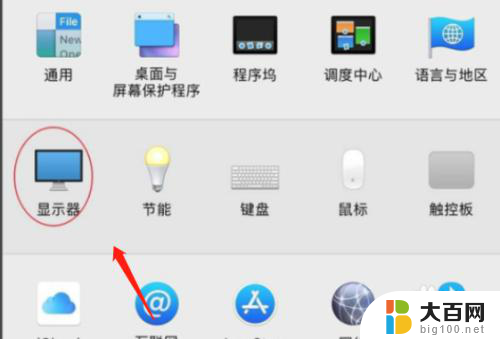
4.然后,在窗口中勾选“缩放”选项。点击打开,我们就可以在窗口中选择合适的MacBook字体大小进行设置了。
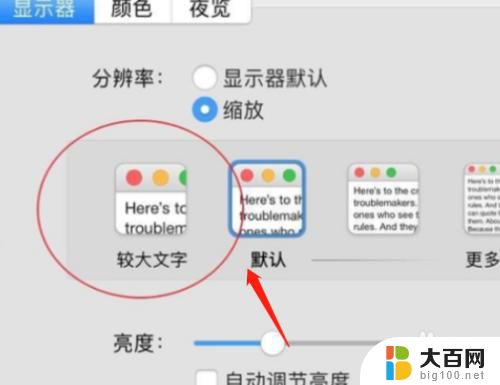
以上是关于设置苹果笔记本电脑字体大小的方法的全部内容,如果您遇到相同的情况,可以按照这些方法来解决。